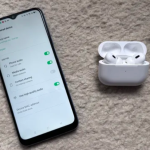Το Facebook Messenger συνδέεται συχνά με τη διατήρηση επαφής με τους φίλους και την οικογένειά σας ενώ βρίσκεστε εν κινήσει, αλλά δεν χρειάζεται να περιορίζεται στο τηλέφωνό σας. Η δυνατότητα συνομιλίας χρησιμοποιώντας το ακουστικό σας είναι σίγουρα χρήσιμη, αλλά το Messenger μπορεί επίσης να χρησιμοποιηθεί στον επιτραπέζιο υπολογιστή ή το φορητό σας υπολογιστή. Στην πραγματικότητα, υπάρχουν διάφοροι τρόποι με τους οποίους μπορείτε να έχετε πρόσβαση σε αυτό το πανταχού παρόν εργαλείο συνομιλίας.
Ίσως η πιο προφανής μέθοδος είναι να χρησιμοποιήσετε απλώς τον ιστότοπο του Facebook, όπου θα διαπιστώσετε ότι οι συνομιλίες του Messenger είναι προσβάσιμες στην πλαϊνή γραμμή στα δεξιά. Μπορεί να μην γνωρίζετε ότι υπάρχει επίσης ένας αποκλειστικός ιστότοπος του Facebook Messenger. Τέλος, μπορεί να προτιμήσετε να εγκαταστήσετε την εφαρμογή Messenger – και είναι διαθέσιμη τόσο για Windows όσο και για macOS.
ΒΗΜΑΤΑ ΓΙΑ ΠΩΣ ΝΑ ΧΡΗΣΙΜΟΠΟΙΗΣΕΤΕ ΤΟ FACEBOOK MESSENGER ΣΤΟ DESKTOP
Χρησιμοποιήστε τον ιστότοπο του Facebook
Χρησιμοποιώντας την εφαρμογή Ιστού Messenger
Εγκαταστήστε μια εφαρμογή για υπολογιστές
ΕΡΓΑΛΕΙΑ ΚΑΙ ΑΠΑΙΤΗΣΕΙΣ
Μια σύνδεση στο διαδίκτυο
Ένα πρόγραμμα περιήγησης ιστού
Εφαρμογή Facebook Messenger
ΟΔΗΓΟΣ ΒΗΜΑ ΒΗΜΑ
1. Facebook Messenger στο Facebook
Ίσως ο πιο προφανής τρόπος για να χρησιμοποιήσετε το Facebook Messenger στον υπολογιστή ή τον φορητό υπολογιστή σας είναι να το κάνετε μέσω του κύριου ιστότοπου του Facebook. Επισκεφτείτε τον ιστότοπο και θα δείτε μια λίστα με τις επαφές σας στα δεξιά της σελίδας – μπορείτε να κάνετε κλικ σε οποιαδήποτε από αυτές για να ανοίξετε μια συνομιλία μαζί τους σε ένα μικρό αναδυόμενο παράθυρο κάτω δεξιά στην οθόνη. Εάν δεν βλέπετε μια λίστα επαφών, κάντε κλικ στο κουμπί Εμφάνιση όλων κάτω από την επικεφαλίδα Επαφές για να εμφανιστεί προσωρινά ή κάντε κλικ στο κουμπί … και μετακινήστε την εναλλαγή Εμφάνιση επαφών στη θέση ενεργοποίησης.
2. Συνομιλία και επιλογές
Η συνομιλία βάσει κειμένου είναι μια απλή υπόθεση, πληκτρολογώντας στο πλαίσιο κειμένου στο κάτω μέρος του αναδυόμενου παραθύρου του Messenger για μια επαφή και πατώντας Enter για αποστολή. Τα κουμπιά στα αριστερά του πεδίου εισαγωγής κειμένου σάς επιτρέπουν να προσθέτετε εικόνες, αυτοκόλλητα και GIF στα μηνύματά σας. Θα παρατηρήσετε επίσης μια σειρά από κουμπιά στο επάνω μέρος του παραθύρου συνομιλίας, τα οποία μπορούν να χρησιμοποιηθούν για την έναρξη μιας φωνητικής ή βιντεοκλήσης. Εάν κάνετε κλικ στο κάτω βέλος δίπλα στο όνομα του ατόμου με το οποίο συνομιλείτε, μπορείτε να αποκτήσετε πρόσβαση σε πρόσθετες επιλογές συνομιλίας, όπως η δημιουργία μιας ομαδικής συνομιλίας με περισσότερους συμμετέχοντες.
3. Περισσότεροι τρόποι πρόσβασης στο Messenger στο Facebook
Υπάρχει ένας εκπληκτικός αριθμός τρόπων για να αποκτήσετε πρόσβαση στις συνομιλίες του Messenger στον ιστότοπο του Facebook – σχεδόν δεν μπορείτε να επιλέξετε! Επάνω δεξιά του ιστότοπου, ακριβώς στα αριστερά της εικόνας του προφίλ σας στη γραμμή εργαλείων, θα βρείτε ένα κουμπί Messenger. κάντε κλικ σε αυτό και μπορείτε να αποκτήσετε πρόσβαση σε μεμονωμένες συνομιλίες από το μενού που εμφανίζεται. Μπορείτε να μεταβείτε σε μια διευρυμένη προβολή κάνοντας κλικ στο κουμπί Εμφάνιση όλων στο Messenger (το κουμπί με τέσσερα βέλη), αλλά μπορείτε επίσης να αποκτήσετε πρόσβαση σε αυτό κάνοντας κλικ στο σύνδεσμο του Messenger στη λίστα συντομεύσεων στα αριστερά της σελίδας του Facebook – μπορεί να χρειαστείτε για να κάνετε κλικ στην επιλογή Δείτε περισσότερα για να γίνει ορατό.
4. Δοκιμάστε τον ιστότοπο του Facebook Messenger
Ένας άλλος τρόπος για να συνομιλήσετε στην επιφάνεια εργασίας είναι να χρησιμοποιήσετε τον ιστότοπο του Facebook Messenger, τον οποίο θα βρείτε στη διεύθυνση messenger.com. Αυτό περιλαμβάνει ένα σχεδόν πανομοιότυπο σύνολο λειτουργιών και επιλογών για συνομιλία μέσω του κύριου ιστότοπου του Facebook, αλλά η διεπαφή είναι μάλλον πιο ευρύχωρη. Από πολλές απόψεις, ο ιστότοπος του Facebook Messenger είναι ουσιαστικά μια εφαρμογή και μπορείτε πραγματικά να την αντιμετωπίσετε και να τη χρησιμοποιήσετε ως τέτοια.
5. Κατεβάστε την εφαρμογή Facebook Messenger
Εάν προτιμάτε την ιδέα μιας αποκλειστικής εφαρμογής για τις συνομιλίες σας στο Messenger, υπάρχουν διαθέσιμες εκδόσεις για υπολογιστές τόσο για Windows όσο και για macOS. Υπάρχουν πολλά πλεονεκτήματα στη χρήση της εφαρμογής για επιτραπέζιους υπολογιστές, μεταξύ των οποίων είναι ότι επιτρέπει την ευκολότερη πλοήγηση μεταξύ των συνομιλιών και των άλλων εφαρμογών που χρησιμοποιείτε και υπάρχει περιθώριο για μια πιο καθαρή διάταξη των παραθύρων συνομιλίας. Μπορείτε να κάνετε λήψη του Facebook Messenger για Windows από το Microsoft Store ή για macOS από το Mac App Store. Και οι δύο εκδόσεις είναι επίσης διαθέσιμες απευθείας από το Facebook εδώ.
6. Διαμόρφωση της εφαρμογής επιφάνειας εργασίας
Αφού εγκαταστήσετε το Facebook Messenger και συνδεθείτε στον λογαριασμό σας στο Facebook, θα πρέπει να δείτε μια λίστα με τις επαφές σας και μπορείτε να ξεκινήσετε τη συνομιλία αμέσως. Ωστόσο, μπορεί να θέλετε να διερευνήσετε ορισμένες από τις διαθέσιμες επιλογές πριν ξεκινήσετε, επομένως κάντε κλικ στην εικόνα του προφίλ σας κάτω αριστερά και στη συνέχεια στις Προτιμήσεις. Εδώ μπορείτε να διαμορφώσετε ρυθμίσεις όπως εάν η εφαρμογή θα πρέπει να εκτελείται αυτόματα κατά την εκκίνηση, να αλλάξετε την εμφάνιση των ειδοποιήσεων και επίσης να επιλέξετε μεταξύ ανοιχτού ή σκούρου θέματος.
ΤΕΛΙΚΕΣ ΣΚΕΨΕΙΣ
Το γεγονός ότι είναι δυνατή η πρόσβαση στο Facebook Messenger από επιτραπέζιο υπολογιστή καθώς και από κινητές συσκευές σημαίνει ότι είναι εύκολο να διατηρείτε επαφή και να διατηρείτε τη συνομιλία σε ροή, ανεξάρτητα από το αν βρίσκεστε έξω, στο σπίτι ή στο γραφείο. Οι συνομιλίες είναι συγχρονισμένες, επομένως δεν θα χάσετε τίποτα όταν μετακινείστε από τη μια συσκευή στην άλλη.
Το Facebook Messenger μπορεί να θεωρείται κυρίως ως μια εφαρμογή για κινητά, αλλά η μετάβαση στην επιφάνεια εργασίας δεν σημαίνει ότι κάνετε συμβιβασμούς ή χάνετε λειτουργίες. Κατά κάποιο τρόπο, η συνομιλία στην έκδοση του Messenger για υπολογιστές θα είναι καλύτερη για πολλούς ανθρώπους, καθώς επιτρέπει τη χρήση πληκτρολογίου πλήρους μεγέθους. Τι περιμένεις? Μπείτε και δοκιμάστε το!